XMind ZEN设置中文的方法
2020-12-30 13:29作者:下载吧
XMind ZEN是一款十分专业的思维导图绘制软件,该软件界面清爽美观,拥有丰富的思维导图模板,可以帮助用户绘制出精美的思维导图,并且支持加密传输以及云端同步,功能十分强大,使用起来也很简单。该软件支持多种语言,所以在下载软件的时候,我们可能会将软件下载成英文版本的,这会加大软件的操作难度,因此掌握设置中文的方法是很有必要的。鉴于很多朋友不会对其操作,那么接下来小编就给大家详细介绍一下XMind ZEN设置中文的具体操作方法,有需要的朋友可以看一看。
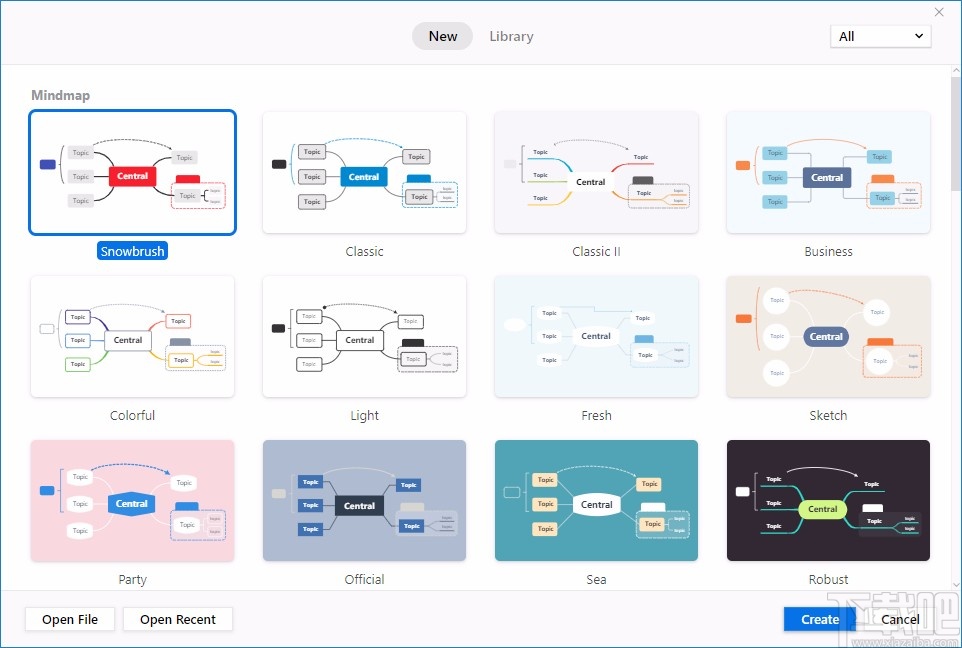
方法步骤
1.首先打开软件,我们在界面右下角找到蓝色的“Create”按钮,点击该按钮就可以进入到操作界面。
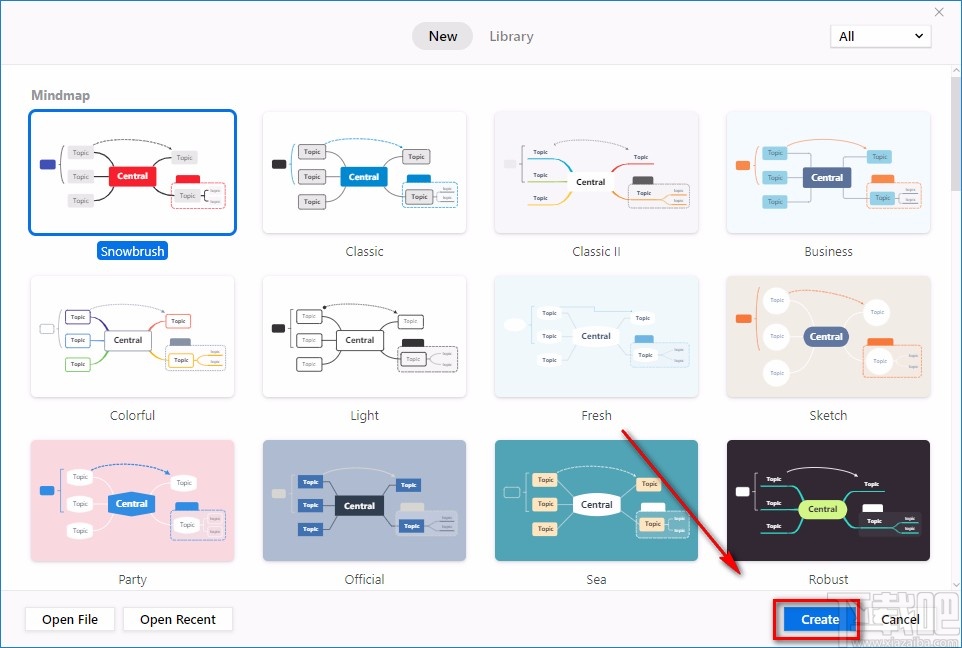
2.进入到操作界面后,我们会发现界面上的语言是英文,这时候点击界面左上方的“Edit”选项即可。

3.然后在Edit选项下方会出现一个下拉框,我们在下拉框的底部找到“Preferences”选项,点击该选项就能打开设置页面。
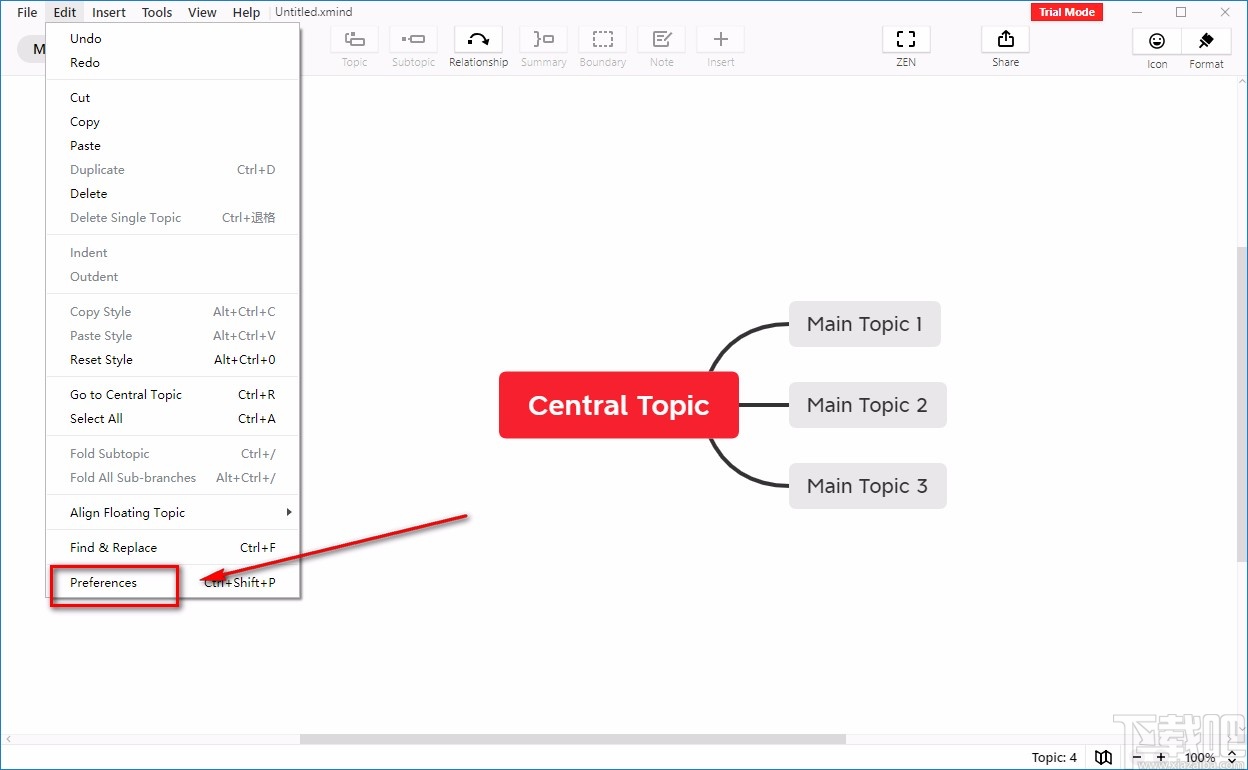
4.接着在页面上找到“Display Language”选项,该选项表示显示语言的意思,其后面有一个下拉按钮。
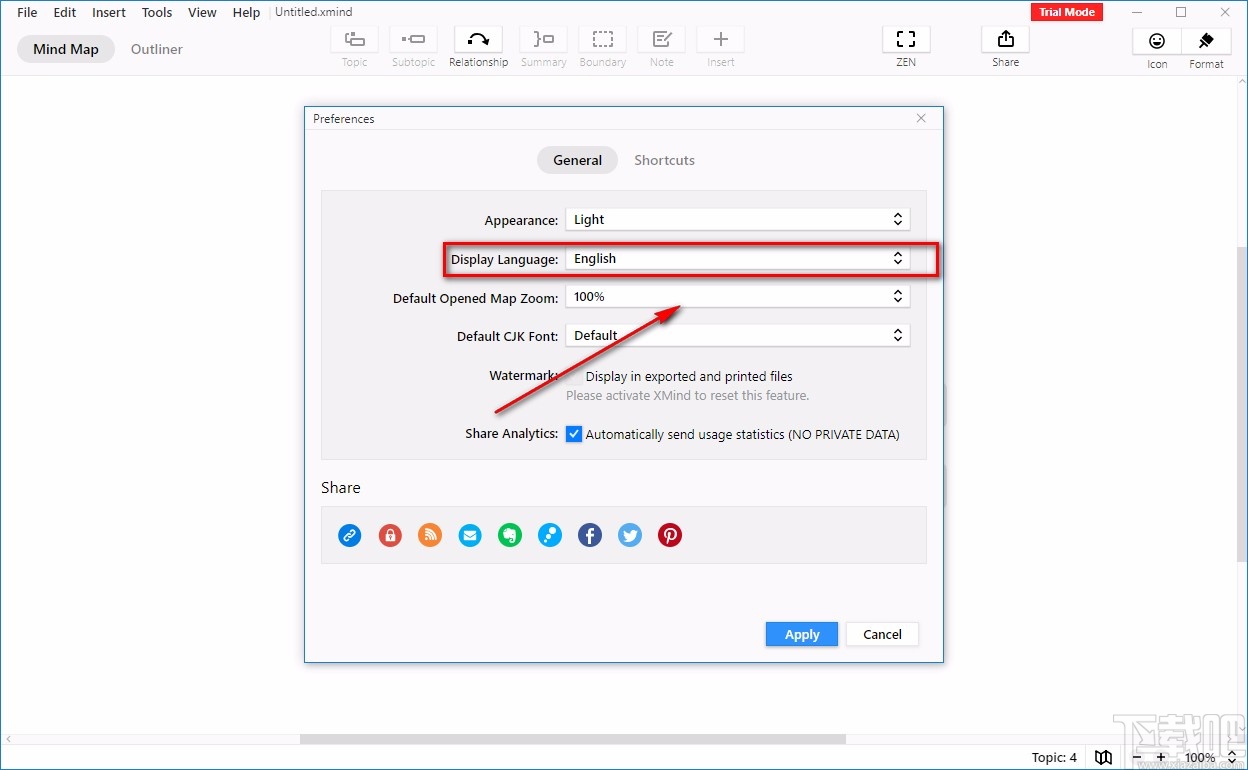
5.接下来我们点击下拉按钮,其下方会出现一个下拉框,在下拉框中选择“简体中文”选项就可以了。
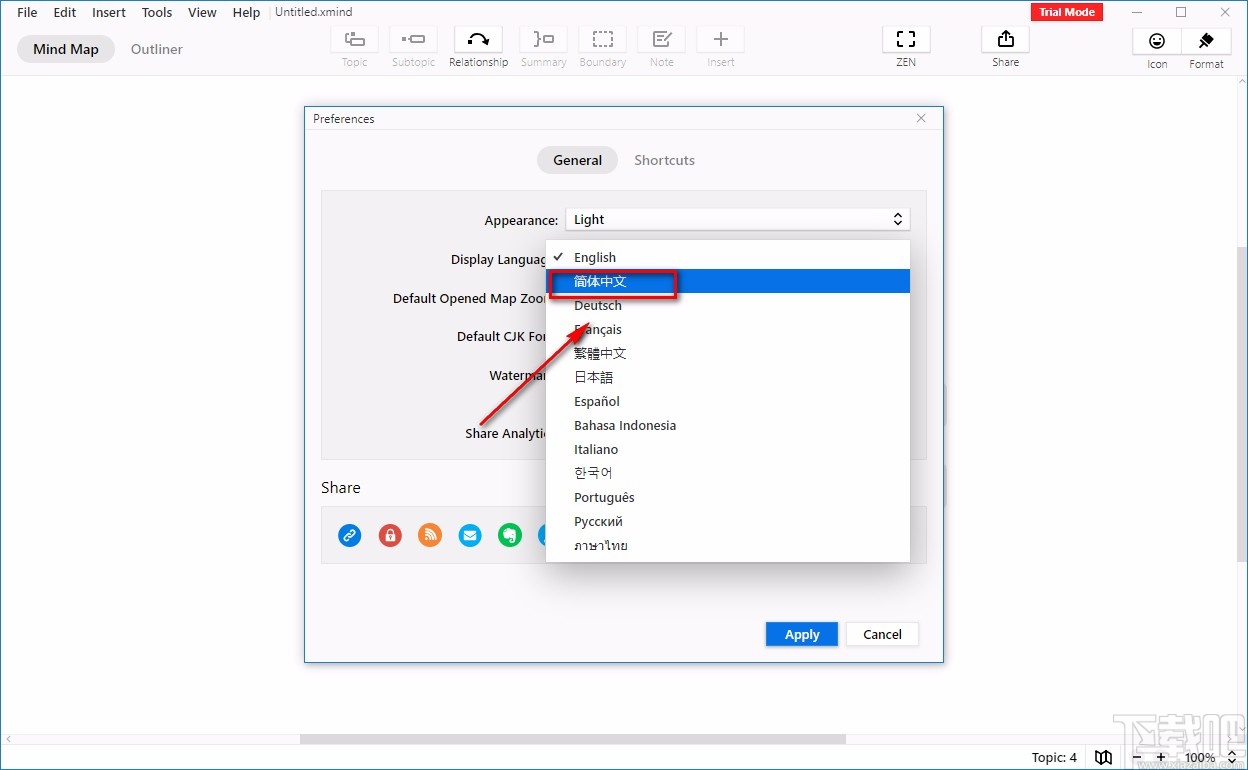
6.完成以上所有步骤后,我们在窗口右下角找到“Apply”按钮,点击该按钮就可以成功将界面语言设置成中文了。

7.最后返回到软件主界面,这时候就可以看到界面上的语言变成中文了,如下图所示,大家可以作为参考。

以上就是小编给大家整理的XMind ZEN设置中文的具体操作方法,方法简单易懂,有需要的朋友可以看一看,希望这篇教程对大家有所帮助。